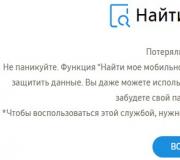Automatsko podešavanje BIOS-a na računaru. Kako otvoriti napredni bios ili napredni način rada
Tema: Pokretanje uslužnog programa za postavljanje CMOS-a
Svrha nastave: -Znajte svrhu programa CMOS Setup Utility i svrhu programskih sekcija
- moći pokrenuti program CMOS Setup Utility
Znati se kretati svrhom kontrolnih tipki.
Oprema: Pentium PC
Kratke teorijske informacije.
Uslužni program za podešavanje CMOS-a
Govorimo o programu koji vam omogućava da konfigurirate najvažniju komponentu bilo kojeg računara - matičnu ploču (tačnije, sve čvorove, u skupu njegovih komponenti). Budući da je bilo koja matična ploča zapravo glavna jedinica računara, sposobnost upravljanja njezinim načinima rada vrijedna je posebne pažnje.
Program koji omogućava korisniku računara da pristupi postavkama niskog nivoa naziva se CMOS Setup Utility, odnosno uslužni program za promjenu sadržaja CMOS memorije. Često možete pronaći naziv BIOS Setup.
Pokretanje uslužnog programa za podešavanje CMOS-a
1. Pokretanje programa CMOS Setup Utility moguće je samo u trenutku pokretanja računara nakon uključivanja ili ponovnog pokretanja (slika 4.1).
To je učinjeno iz praktičnih razloga, jer postavljanje komponenata matične ploče zahtijeva određeni nivo obuke od korisnika. Ovaj pristup može barem smanjiti vjerovatnoću slučajnog pokretanja programa za postavljanje BIOS-a.
Prilično je teško u potpunosti osigurati postavke računara na niskom nivou od "zločestih" ruku i nema velike potrebe jer servisni centri moraju od nečega živjeti.
2. Pomoću tipke možete pokrenuti program koji se razmatra na računaru iz natpisa prikazanog na ekranu monitora u roku od jedne do tri sekunde od trenutka kada se slika pojavi (slika 4.1).
Najčešći ključ koji se koristi za pokretanje CMOS uslužnog programa za postavljanje je ... Možete koristiti i istoimeni ključ koji se nalazi na numeričkoj tastaturi, a koji može imati i puna i skraćena imena.
Sada tačno kada trebate pritisnuti tipku za pokretanje programa. Ovdje nema određenog pravila, jer se na različitim modelima ploča ulazak u program vrši na različite načine. Na nekim računarima program se pokreće odmah nakon pritiska određene tipke ili kombinacije tipki. Na drugim računarima možete naići na opciju kada se program uslužnog programa za podešavanje CMOS-a pokrene tek nakon dovršetka definicije pogona (disketni pogon, čvrsti diskovi i CD-ROM pogoni).
Generalno, ima smisla početi pritiskati bilo koju tipku tek nakon što je tipkovnica inicijalizirana. O tome svjedoči i jednokratna kratkotrajna aktivacija sva tri indikatora na tastaturi, nakon čega jedan od njih obično ostaje uključen (Num Lock), a ostali se gase.
Danas, uz konstantno povećanje brzine centralnih procesorskih jedinica, ulazak u program CMOS Setup Utility postaje sve problematičniji, jer je prilično teško uhvatiti trenutak kada treba pritisnuti potrebnu tipku, pa se može preporučiti sljedeća metoda. Čim je tipkovnica spremna za rad, odnosno pokrenuta je, pritisnite "magičnu" tipku u intervalima ne dužim od jedne sekunde, čak i češće. Maksimum s kojim se suočavate u ovom slučaju je prekoračenje međuspremnika tipkovnice, o čemu će svjedočiti zvučni signali koje će emitovati sistemski zvučnik pri svakom sljedećem pritisku tipke.
Kontrolni tasteri
Do danas se set tastera za kontrolu u programu CMOS Setup Utility više-manje uspostavio (slika 4.2). Najčešće korištene kombinacije su:
□
□
□
□

□
□

□
□
□
□
Keys tipke sa strelicama<> i<↓> - omogućuju vam odabir potrebnog odjeljka, dalje unutar odjeljka istim tipkama možete odabrati opciju za promjenu i vrijednost unutar prozora koji se otvara (osim AMI BIOS-a, gdje se tipke tradicionalno koriste Keys tipke sa strelicama<> i<> - imaju isto značenje, ali rade samo ako je moguće pomicanje kursora vodoravno; □ □ <–> i<+> - slično pritisku tastera □ □ □ Odjeljci programa Svi BIOS-ovi parametri dostupni korisniku raspoređeni su u nekoliko odjeljaka (slika 4.7), od kojih svaki sadrži niz funkcija istog tipa koje mogu utjecati na rad određenog čvora ličnog računara. Standardno podešavanje CMOS-a Takozvane standardne postavke računara. Opcije u ovom odjeljku omogućavaju vam da postavite osnovne sistemske informacije za neki hardver (kao što su tvrdi diskovi, diskete), kao i sistemski datum i vrijeme. Tu je i informativni prozor koji prikazuje količinu memorije instalirane u računaru. Ako je BIOS u prethodno radnom sistemu, tada vam parametri ovog odjeljka, najvjerojatnije, više neće trebati. Međutim, ako se baterija koja napaja CMOS memorijski čip isprazni ili ako postoji bilo koji drugi kvar koji je doveo do gubitka podataka, vjerojatno ćete morati ponovo podesiti sve potrebne konfiguracijske vrijednosti. To može biti neophodno i pri promjeni hardverske konfiguracije. U kasnijim verzijama ovaj je odjeljak preimenovan. Ima ime Glavna i sadrži još nekoliko dodatnih parametara. Na primjer, stavke za postavljanje lozinke za ulazak u instalacijski program i za pokretanje sistema. Postavljanje funkcija BIOS-a Parametri odjeljka omogućuju vam definiranje načina rada sustava. Uključuju: postupak početnog testiranja, redoslijed pokretanja sistema (redoslijed anketiranja uređaja zbog prisustva zapisa pokretanja), načine rada tipkovnice i miša, rad predmemorije i još mnogo toga. U kasnijim verzijama dobio je ime Čizma. Postavljanje značajki čipova Opcije u ovom odjeljku omogućavaju vam da prilagodite rad čipova matične ploče. Korišćenje ovih opcija može značajno uticati na performanse vašeg računara. Većina vrijednosti odjeljaka postavlja brzinu konfiguracijskih komponenata u odnosu na frekvenciju matične ploče (za procesor je ovo vanjska frekvencija). Može imati ime Napredno postavljanje čipseta ili jednostavno Napredno. Postavljanje upravljanja napajanjem Postavke koje definiraju načine upravljanja energijom i režime uštede energije. Omogućuje vam definiranje uvjeta za prebacivanje računara u način mirovanja i uvjeta za izlazak iz njega. Može imati ime Snaga. PnP / PCI konfiguracija Odjeljak sadrži postavke koje vam omogućavaju da konfigurirate detalje raspodjele računarskih resursa između kartica za proširenje (prekidi, DMA kanali, I / O portovi). Učitaj zadane postavke BIOS-a Može se prevesti kao "učitavanje zadanih postavki BIOS-a". Odabirom ove stavke u programu za instalaciju možete učitati najsigurnije vrijednosti za sve postavke BIOS-a u slučaju znakova nestabilnog rada računara. Na primjer, zbog promjena u nekim postavkama koje kontroliraju rad memorije ili čipseta. U ovom slučaju nije uvijek moguće jednoznačno utvrditi pravi uzrok nestabilne operacije. Ova je opcija poželjnija kada je "lutanje" kroz odjeljke instalacijskog programa uzrokovalo zamrzavanje računara tijekom sljedećeg pokretanja. "Zadani" parametri zapisuju se u posebno BIOS-ovo nepropisno područje kod proizvođača matičnih ploča i imaju vrijednosti koje su najsigurnije za određeni model matične ploče. To su maksimalne vrijednosti kašnjenja, onemogućavanje predmemoriranja i sjenčanja memorije, prenošenje frekvencije sistemske sabirnice u normalan način itd. Vratite zadane postavke BIOS-a, učitajte nakon neuspjeha. Učitaj zadane postavke Postavljanje vrijednosti navedenog odjeljka, koje je proizvođač prihvatio kao najoptimalnije. Da biste odabrali odjeljak, samo postavite kursor na njega i pritisnite tipku □ Učitaj turbo zadane postavke Stavka vam omogućava učitavanje optimiziranih vrijednosti za većinu parametara BIOS-a. Odnosno, vrijednosti koje vam omogućavaju da maksimalno iskoristite mogućnosti dostupnog hardvera. Na primjer, postavljena je maksimalna podržana sistemska frekvencija! magistrale, minimalne vrijednosti kašnjenja pri radu s RAM-om itd. □ Integrirana periferna oprema Odjeljak sadrži parametre koji određuju načine rada ugrađenih kontrolera. Neke verzije BIOS-a nemaju ovaj odjeljak, ali opcije dostupne u njemu sigurno će se naći u nekom drugom odjeljku. □ Postavljanje lozinke Stavka vam omogućava postavljanje lozinke za ulazak u instalacijski program i za pokretanje računara. Može imati ime Korisnička lozinka, lozinka nadzora, promjena lozinke. □ Uslužni program za tvrdi disk Iz naziva je jasno da odjeljak sadrži programe za rad s tvrdim diskovima. U pravilu se radi o programima za formatiranje na niskom nivou ne-SCSI diskova. U modernom BIOS-u ova je stavka preimenovana u HDD nizak format... Koristi se kada su drugi lijekovi nedjelotvorni. Nakon pojave tvrdih diskova većih od 10 GB, ova stavka više nije bila uključena u BIOS, ne samo zato što su svi pogoni formatirani u tvornici, već i zbog ogromne količine vremena potrebnog za formatiranje velikih nizova na niskom nivou. □ Automatsko otkrivanje HDD-a Stavka je dizajnirana za automatsko određivanje fizičkih karakteristika IDE tvrdih diskova instaliranih u računaru. Ne preporučuje se upotreba na tvrdim diskovima manjim od 500 MB, jer automatsko otkrivanje ponekad ne funkcionira ispravno za njih. Da biste postavili parametre, bolje ih je unijeti ručno (sve potrebne brojeve vjerojatno ćete pronaći negdje na naljepnici na vrhu diska). □ Spremi i izađi iz podešavanja Pritisak na taster □ Izlaz bez spremanja Izađite iz programa za instaliranje bez spremanja promjena. Koristi se kada nakon promjene vrijednosti nekih parametara odlučite napustiti njihove početne vrijednosti i ne želite ih ručno vraćati. Isti se efekt može postići ponovnim pokretanjem računara kombinacijom tastera □ Spremi zadane vrijednosti EEPROM-a Spremite CMOS sadržaj na disketu. Omogućava vam stvaranje sigurnosne kopije pomoću koje kasnije možete brzo vratiti vrijednosti svih parametara. □ Učitaj zadane vrijednosti EEPROM-a Kontrolna pitanja 1. Objasnite svrhu programa za postavljanje CMOS-a. 2. Recite nam o posebnostima pokretanja programa za postavljanje CMOS-a. 3. Koji su ključevi uključeni u upravljanje programom za postavljanje CMOS-a. 4. Recite nam o namjeni ključeva. 5. Recite nam o svrsi odjeljka Standardno podešavanje CMOS-a 6. Recite nam o svrsi odjeljka Postavljanje značajki čipova. 7. Recite nam o svrsi odjeljka Integrirana periferna oprema 8. Recite nam o svrsi odjeljka Automatsko otkrivanje HDD-a 9. Recite nam o svrsi odjeljka Postavljanje funkcija BIOS-a 10. Recite nam o svrsi odjeljka Postavljanje upravljanja napajanjem Ti imaš cD-DVD za pokretanje i želite instalirati operativni sistem na svoj računar, da biste to učinili trebat će vam melodija shodno tome BIOS i dignite se s diska. Možemo koristiti i izbor uređaja u izborniku za pokretanje, ali na primjer, ova funkcija nije uvijek prisutna. na starijim matičnim pločama. Takođe ne postoji univerzalno dugme za ulazak BIOS ili meni za pokretanje... Mnogi proizvođači matičnih ploča dodjeljuju u tu svrhu različite tipke. Najsigurniji način prepoznavanja takvih ključeva je čitanje dokumentacije za ovaj laptop ili računalo, ali koji god da je ključ, uvijek ga morate pritisnuti na samom početku preuzimanja ... Čim uključite računar, automatski pokreće program BIOS ČIZMA-RUTINAšto zauzvrat naziva potprogram POŠTA (eng. Samoispitivanje po uključivanju), provjerava procesor, memoriju sa slučajnim pristupom (RAM), tvrdi disk (HDD), elemente matične ploče i ostale glavne periferne uređaje. Jedan kratak signal ukazuje da takvo samotestiranje uspješno završen... Prolaz bi mogao izgledati otprilike ovako POŠTA: Najčešći BIOS ključ je DEL, u nastavku ćemo dati druge opcije. Na ekranu vidite sljedeći upit: " Pritisnite DEL za pokretanje programa Setup", tj. pritisnite tipku DEL za prijavu BIOS... Takođe tokom prolaska POŠTA može prikazati grafički početni ekran s imenom proizvođača računara ili matične ploče. Acer - Esc ili F12 ili F9; Asrock - F11; Asus - Esc ili F8; Compaq - Esc ili F9; Dell - F12; ECS - F11; Fujitsu Siemens - F12; Gigabyte - F12; HP - Esc ili F9; Intel - F10; Lenovo - F12; MSI (Micro-Star) - F11; Packard zvono - F8; Samsung - Itd; Sony Vaio - F11; Toshiba - F12 Meni za odabir uređaja za pokretanje izgleda ovako: Samo trebate odabrati željeni uređaj s popisa i kliknuti Enter. Popis najčešćih ključeva za ulazak u BIOS Setup
: MALO - Del; Acer (Aspire, Altos, Extensa, Ferrari, Power, Veriton, TravelMate) - F2 ili Del; Acer (stari modeli) - F1 ili Ctrl + Alt + Esc; ASRock - F2 ili Del; ASUS - Del; BIOSTAR - Del; Chaintech - Del; Compaq (Deskpro, prijenosni, Presario, Prolinea, Systempro) - F10; Compaq (stariji modeli) - F1, F2, F10 ili Del; Dell (Dimenzije, Inspiron, Latitude, OptiPlex, Precision, Vostro, XPS) - F2; Dell (stari modeli) - Ctrl + Alt +, ili Fn + Esc, ili Fn + F1, ili Del, ili Reset dva puta; ECS (Elitegroup) - Del ili F1; eMachines (eMonster, eTower, eOne, S-Series, T-Series) - Tab ili Del; eMachines (neki stariji modeli) - F2; Foxconn - Del; Fujitsu (Amilo, DeskPower, Esprimo, LifeBook, tablet) - F2; GIGABYTE - Del; Hewlett-Parkard (HP Alternative, tablet računari) - F2 ili Esc, ili F10, ili F12; Hewlett-Parkard (OmniBook, Paviljon, Tablet, TouchSmart, Vectra) - F1; Intel - F2; Lenovo (Serije 3000, IdeaPad, ThinkCentre, ThinkPad, ThinkStation) - F1 ili F2; Lenovo (stari modeli) - Ctrl + Alt + F3, Ctrl + Alt + Ins ili Fn + F1; MSI (Micro-Star) - Del; Pegatron - F2, F10 ili Del; Samsung - F2; Sony (VAIO, serije PCG, VGN-serije) - F1, F2 ili F3; Toshiba (Portege, satelit, Tecra) - F1 ili Esc. AMI BIOS - promijenite prioritet pokretanja uređaja.
Koristite tipke Enter, +/- i strelice na tipkovnici za promjenu postavki i kretanje kroz BIOS menije. Pomaknite strelice na karticu Čizma i odaberite Prioritet uređaja za pokretanje: Ovdje ćemo vidjeti redoslijed pokretanja: prvo disketni pogon ( Disketa), zatim tvrdi disk ( Tvrdi disk), a treći uređaj je isključen ( Invalidi). Ako želite pokrenuti sistem s diska, tada vam je potreban prvi uređaj na ovoj listi koji će biti CD-DVD pogon. Pomoću strelica pređite na prvi uređaj ( 1. uređaj za pokretanje), pritisnite tipku Enter i u izborniku koji se pojavi odaberite CD ROM.Dizanje sa fleš diska je slično. Da biste izašli iz BIOS-a i sačuvali izvršene postavke ( Spremi i izađi), pritisnite tipku F10 i potvrdi ( Uredu) sa ključem Enter. Izaberite iz menija Napredne funkcije BIOS-a i uđite ( Enter). Ako se želimo pokrenuti s disketne jedinice, moramo biti sigurni da je ovaj uređaj postao prvi na listi... Pomoću strelica prebacite se na prvi uređaj za pokretanje ( Prvi uređaj za pokretanje) i promijenite u CD ROM... Zatim izađite sa spremanjem postavljenih postavki ( Spremi i izađi) pritiskom na F10. Tokom početnog samotestiranja sistema (položite Pošta) mogu se pojaviti greške. Ako nisu kritični, računar će se nakon pokretanja određene poruke prikazati i dalje. Ako se pronađu ozbiljne greške, računarski sistem će pokušati obavijestiti korisnika o njima, ali često je nemoguće prikazati takve informacije na ekranu. U ovom slučaju, morat ćete se voditi zvučni signali (daje ih sistemski zvučnik, zvučnik, po završetku postupka Pošta). Uz pomoć njih, sistem izvještava o rezultatima samotestiranja. Ispod je spisak takvih signala za različite verzije BIOS-a ( BIOS). Stoga, ako vaš računar "zapišti", tada možete lako prepoznati kvar računara. Nema signala Neprekidni zvučni signal - napajanje je neispravno. 1 kratko - nisu pronađene greške. 2 kratka - pronađene manje greške. 3 long 1 duga i 1 kratka - problemi s RAM-om. 1 duga i 2 kratka - problem sa video karticom. 1 duga i 3 kratka - došlo je do greške prilikom inicijalizacije tastature. 1 duga i 9 kratka - došlo je do greške prilikom čitanja podataka sa memorijskog čipa samo za čitanje. 1 dugo ponavljanje - pogrešno instalirani memorijski moduli. 1 kratko ponavljanje - problemi sa napajanjem. Nema signala - jedinica napajanja je neispravna ili nije povezana na matičnu ploču. 1 kratko - nisu pronađene greške. 2 kratka - Greška pariteta RAM-a. 3 kratka - došlo je do greške tokom rada prvih 64 KB glavne memorije. 4 kratka - sistemski tajmer je neispravan. 5 kratko - centralni procesor je neispravan. 6 kratko - neispravan kontroler tastature. 7 kratko 8 kratko - neispravna video memorija. 9 kratko 10 kratko - nemoguće je upisati u CMOS memoriju. 11 kratko - neispravna vanjska keš memorija (instalirana u utorima na matičnoj ploči). 1 duga i 2 kratka - grafička kartica je neispravna. 1 duga i 3 kratka - grafička kartica je neispravna. 1 duga i 8 kratka - problemi s video karticom ili monitor nije povezan. 1-1-3
- greška u pisanju / čitanju CMOS podataka. 1-1-4
- greška u kontrolnoj sumi sadržaja BIOS čipa. 1-2-1
- matična ploča je neispravna. 1-2-2
- greška pri inicijalizaciji DMA kontrolera. 1-2-3
- dogodila se greška prilikom pokušaja čitanja / pisanja na jedan od DMA kanala. 1-3-1
- greška regeneracije memorije. 1-3-3
1-3-4
- dogodila se greška prilikom testiranja prvih 64 KB RAM-a. 1-4-1
- matična ploča je neispravna. 1-4-2
- greška u testiranju RAM-a. 1-4-3
- greška sistemskog tajmera. 1-4-4
- greška u pristupu ulazno / izlaznom portu. 3-1-1
- greška u inicijalizaciji drugog DMA kanala. 3-1-2
- greška pri inicijalizaciji prvog DMA kanala. 3-1-4
- matična ploča je neispravna. 3-2-4
- greška kontrolera tastature. 3-3-4
- greška testiranja video memorije. 4-2-1
- greška sistemskog tajmera. 4-2-3
- greška u liniji A20. Neispravan kontroler tastature. 4-2-4
- greška pri radu u zaštićenom načinu rada. Centralni procesor je možda neispravan. 4-3-1
- greška prilikom testiranja RAM-a. 4-3-4
- pogreška sata realnog vremena. 4-4-1
- Pogreška testiranja serijskog porta. Grešku može uzrokovati uređaj koji koristi ovaj port. 4-4-2
- dogodila se greška prilikom testiranja paralelnog porta. Grešku može uzrokovati uređaj koji koristi ovaj port. Dobar dan. Radite na računaru, radite, a zatim ... bam 😢 i trebate ponovo instalirati sistem, ili omogućiti funkcijske tipke, ili onemogućiti USB portove itd. Ne možete bez postavljanja BIOS-a ... Ja se na blogu često dotičem teme BIOS-a (budući da se brojni zadaci jednostavno ne mogu riješiti, a da se uopće ne postave!), ali ne postoji uopćena tema u kojoj bi se analizirali svi glavni pojmovi i parametri. Dakle, ustvari, rođen je ovaj članak ... Napomena: Postavke BIOS-a se zasnivaju na prenosnom računaru Lenovo B70 kao primer. Mnogi parametri, nazivi odjeljaka i kartica bit će slični ostalim markama i modelima prijenosnih računara. Mislim da je prikupljanje svih raznolikih marki i svih vrsta verzija u jednom članku (ili čak dijelu web stranice) jednostavno nerealno ... Vjerujem da je prvo započeti ovaj članak s pitanjem ulaska u BIOS (ili neće biti ništa za konfiguriranje). U većini modela računara / laptopa morate pritisnuti tipku za ulazak u BIOS. F2 ili Del (ponekad F1 ili Esc) odmah nakon uključivanja uređaja. Neki prijenosnici (npr. Lenovo) imaju namjenski gumb Oporavak (koji se pritisne umjesto dugmeta za napajanje). Nakon toga se obično pojavi pločica (kao na donjoj fotografiji) - da biste konfigurirali BIOS, odaberite stavku. U BIOS-u se sve postavke moraju postaviti pomoću tastature (što je pomalo zastrašujuće za početnike koji su navikli sve raditi u Windowsu pomoću miša). Također je vrijedno napomenuti da su sve postavke postavljene na engleskom jeziku (iako je većina postavki dovoljno lako razumjeti što znače, čak i za one koji nisu učili engleski jezik). I tako, o dugmadima ... Skrećem vam pažnju na činjenicu da su u gotovo svakoj verziji BIOS-a na dnu ekrana (ili s desne strane) napisani svi najosnovniji kontrolni gumbi s kojima je konfiguriran.
Donji kontrolni gumbi // Laptop Dell Inspiron Općenito, tipke su sljedeće:
Bitan! U nekim prijenosnim računalima, da bi funkcijske tipke (F1, F2 ... F12) radile, morate pritisnuti kombinaciju tipki Fn + F1, Fn + F2 ... Fn + F12. Obično su ove informacije uvijek naznačene u dnu (desno) prozora. Glavna kartica u BIOS-u za laptop koju vidite kada uđete. Pruža osnovne informacije o laptopu: Jedna od glavnih kartica za postavljanje mnogih parametara. U različitim prijenosnim računalima kartica sadrži različite postavke, glavni parametri su: Kartica za postavljanje sigurnosti (za neke korisnike - jedna od glavnih). Ovdje možete postaviti administratorsku lozinku za pristup postavkama BIOS-a ili za pristup tvrdom disku. Glavne stavke postavki u ovom odjeljku: Odjeljak za preuzimanje. Takođe jedan od najčešće korištenih odjeljaka, gotovo je uvijek potreban za uređivanje prilikom instaliranja Windows-a. Ovdje je postavljen i način pokretanja: UEFI (novi standard - za Windows 8/10) ili stari način pokretanja (Legacy, za Windows 7, XP). Nove stavke za uređivanje reda za preuzimanje pojavit će se nakon spremanja postavki i ponovnog ulaska u ovaj izbornik!
Napomena: ako je omogućena podrška za stari način, možete (čak i trebati!) Promijeniti prioritet pokretanja s uređaja (na primjer, prvo provjerite USB uređaje, a zatim pokušajte pokrenuti sistem s CD / DVD-a, a zatim s HDD-a). Osnovne postavke u ovom meniju:
Napomena: vrijedi napomenuti da je u novoj verziji UEFI prestala raditi mogućnost podizanja stavki u meniju pomoću tipke F6, ali je još uvijek bilo moguće spustiti drugu stavku pomoću tipke F5. Mislim da svi znaju ovu riječ - s engleskog je prevedena kao izlaz... Ovaj se odjeljak također koristi u gotovo svim prijenosnim računalima (i osobnim računalima) za vraćanje postavki na optimalne (ili sigurne). Ključne točke:
Da se ne biste popeli u postavke BIOS-a i ne odabrali (ne postavili) red za pokretanje, vrlo je prikladno koristiti meni za pokretanje, pozivajući ga samo kada trebate pokrenuti sistem s USB fleš diska (na primjer). Evo referentnog članka na ovu temu (link ispod). Hitne tipke za ulazak u BIOS meni, Boot Menu, oporavak sa skrivene particije -
Pozivanjem izbornika za pokretanje vidjet ćete uobičajenu listu uređaja s kojih možete pokrenuti sustav. Ova lista je najčešće (primjer na fotografiji ispod): Pomoću strelica i tipke Enter odaberite uređaj za pokretanje. Općenito, kao u uobičajenom postavljanju BIOS-a. Ovim je članak završen. Da biste dobili informacije o metodama ispravljanja računara (računara) i povećanju njegovih performansi, pomoći će materijal koji pokriva Bios postavke na slikama i detaljno objašnjavajući algoritam radnji. Izvedene promjene će biti zaštićene litijumskom baterijom ugrađenom u matičnu ploču i održavanjem potrebnih parametara u slučaju gubitka napona. Zahvaljujući programu moguće je uspostaviti stabilnu interakciju operativnog sistema (OS) sa PC uređajima. Prijavljivanje u Bios vrši se kada se sistem pokrene i na monitoru se pojavi natpis o početku preuzimanja. Za pristup izborniku postavki trebat ćete pritisnuti tipku F2 nekoliko puta. Pažnja! Neke matične ploče prilagođene su pritisku tastera DEL - ispravan rad zapisan je u donjem uglu ekrana. Postoji nekoliko opcija izbornika s određenim razlikama u redoslijedu glavnih i dodatnih stavki. Obratimo pažnju na najčešće verziju Amija, koja se sastoji od sljedećih ključnih odjeljaka: Pažnja! Sadašnji odjeljak mrežne konfiguracije pokretanja omogućava vam podešavanje parametara u vezi sa brzinom pokretanja sistema, postavkama tastature i miša. Nakon završetka posla ili upoznavanja sa BIOS Setup Utility menijem, pritisnite goruće dugme Exit, koje automatski sprema izvršene promjene. Počnimo sa odjeljkom GLAVNO, koji se koristi za izmjenu postavki tvrdog diska i podešavanje indikatora vremena. Ovdje možete samostalno konfigurirati vrijeme i datum računara, kao i konfigurirati povezane tvrde diskove i druge diskove. Da biste formatirali način rada tvrdog diska, morate odabrati tvrdi disk (na primjer: “SATA 1”, kao što je prikazano na slici). Svugdje pomoću tipke "ENTER" i strelica postavljen je automatski način rada. Izuzetak je pododjeljak 32-bitni prijenos, koji treba biti fiksiran na postavku Omogućeno. Bitan! Potrebno je suzdržati se od promjene opcije "Konfiguracija skladišta" koja se nalazi u odjeljku "Informacije o sistemu" i ne dopustiti korekciju "SATAOtkrivanjeVrijemevan ”. Sada ćemo prijeći na postavke osnovnih računarskih čvorova u odjeljku NAPREDNO, koji se sastoji od nekoliko podtačaka. U početku ćete morati postaviti potrebne parametre procesora i memorije u izborniku Jumper Free Configuration (Konfiguracija besplatnog skakača) u sistemskoj konfiguraciji. Odabirom Jumper Free Configuration (Konfiguracija frekvencije / napona sistema), ovdje možete izvršiti sljedeće operacije: Stavka POWER odgovorna je za napajanje računara i sadrži nekoliko pododjeljaka kojima su potrebne sljedeće postavke: Preporučuje se da ne mijenjate konfiguraciju APM-a, ali sasvim je moguće ispraviti općenito napajanje u odjeljku Hardware Monitor, koji istovremeno otvara pristup temperaturnim režimima i podešavanju brzine ventilatora. Izravno pokretanje kontroliraju parametri pronađeni u odjeljku BOOT. Ovdje je dozvoljeno odrediti prioritetni pogon, birajući između flash kartice, diskete ili tvrdog diska. Ako postoji nekoliko tvrdih diskova, tada je prioritetni tvrdi disk odabran u podtački Tvrdi disk. Konfiguracija pokretanja računara postavljena je u pododjeljku Postavljanje pokretanja, koji sadrži izbornik koji se sastoji od nekoliko stavki: Odabir tvrdog diska Konfiguracija pokretanja računara postavljena je u pododjeljku Postavljanje pokretanja, Glavni zadatak odjeljka za pokretanje sustava je utvrđivanje uređaja za pokretanje i postavljanje potrebnih prioriteta. Pažnja! Ako želite ograničiti pristup računaru, postavite lozinku uBIOS u potpoglavljuSupervizorLozinka. Obratimo pažnju na osnovne tačke, kojima je uglavnom potrebno prilagođavanje tokom rada računara. Posebnu pažnju treba obratiti na stavku EXIT koja ima 4 načina rada: Ova detaljna uputstva detaljno objašnjavaju svrhu glavnih odjeljaka BIOS-a i kako unijeti promjene radi poboljšanja performansi vašeg računara. Pozdrav, htio sam napisati detaljne upute za instaliranje Windowsa jer sam se sjetio da neki mogu imati poteškoća s instalacijom dizanje s diska... Stoga ću vam u ovom članku reći kako staviti boot s diska u BIOS. Postoje različite vrste bioloških datoteka, a neke od njih prvo postavljaju pitanje gdje staviti čizmu s diska. Sada ću vam pokušati pokazati, a nakon ovog članka mislim da ćete i sami moći da se pokrenete s diska u bilo kom bios. Glavni tipovi su Nagrada BIOS
i na pokazaću im na osnovu kako podesiti pokretanje u BIOS-u sa CD-ROM-aza pokretanje Windowsa sa cd ili dvd diska.
Također sam nedavno dopunio članak, pa je moguće da će to biti i vaš bios. Ovdje biramo Napredne funkcije BIOS-a Ovdje postavljamo opterećenje iz CD ROM, tada štedimo ( F10 da). Odabir kartice ČIZME. Guranje Pokretanje uređaja s prioritetom i Enter. Mi biramo CD ROM... Kasnije uštedite (F10). Također, osim odabira Enter, postoje i drugi selekcijski tasteri, na primjer, sljedeći: Ako ne znate engleski, objasnite mi što je napisano s desne strane: Pritisnite strelicu gore ili dolje za odabir uređaja, a zatim pritisnite F6 za pomicanje uređaja gore na listi ili F5 da pomerite opremu sa liste. Kliknite na ITDza izlaz u meni. Zbog toga odaberite CD-ROM sa strelicama, a zatim pritisnite F6dok CD-ROM pogon ne bude na samom vrhu. Ponekad su izbor plus tipke (+) i minus (-)... A ponekad se pojavi lista aktivnih i neaktivnih uređaja. U kojem pritiskom na tipku R CD-ROM stavljate aktivan da biste digli sistem s diska. Nakon svih instalacija spremite (F10 + enter). U modernom biosu sve je jednostavnije. Ovdje postoji nekoliko opcija. Prvi od njih, kada se učita BIOS, možete jednostavno povući disk mišem do prvog mjesta i sačuvati promjene pritiskom na F10. Ali ako nemate takvu funkciju, idite na napredne postavke (Napredni način rada) ili ako postoji kartica za pokretanje. U naprednim postavkama idite na karticu za pokretanje i spuštajte se dok ne vidite linije za pokretanje uređaja. Idemo do tačke broj 1 enter. Pojavit će se opcije preuzimanja. Odaberite dvd-rom i spremite F10. Također, ako imate lozinku za bios, možete je resetirati uklanjanjem baterije na matičnoj ploči na 10 minuta. Ako ne pomogne, možete je koristiti. Takođe možete pokušati pozvati dijalog za pokretanje originalnog uređaja prije nego što učitate Windows. Da biste to učinili, prije učitavanja Windowsa trebate pritisnuti tipku za pokretanje uređaja, svi se mogu razlikovati f1 do F12, a može biti i ključ Enter. Ne bojte se učiniti nešto suvišno, uvijek možete izaći bez da se spasite, a vaše iskustvo i znanje samo se povećavaju iz eksperimenata \u003d) Mislim da nakon proučavanja članka treba staviti pokretanje sa CD-ROM-a neće biti teško, šta mislite?



... Stavka može imati naslov Ne pišite na CMOS i izađite.Popis najčešćih tastera za ulazak u meni za pokretanje:




Phoenix-Award BIOS - promijenite prioritet pokretanja uređaja


Zvučni signal o grešci posta
AWARD BIOS signali:
AMI BIOS signali:
PHOENIX BIOS signali:
Kako ući u BIOS

Kontrolne tipke
Odjeljci i kartice



Čizma

Izlaz

Kako odabrati s kojeg će uređaja pokrenuti laptop (meni za pokretanje)

Glavni odjeljak - Glavni izbornik
Napredni odjeljak - Dodatne postavke
Odeljak napajanja - napajanje računara
BOOT odjeljak - upravljanje pokretanjem
Odjeljak Alati - Detaljna podešavanja osnovnih parametara
Izlazni odjeljak - Izlaz i spremanje
Tipovi BIOS-a
Kako staviti BIOS sa diska u BIOS?
Nagrada BIOS


AMI BIOS (American Megatrends, Inc.)



Koje druge vrste cr-rom instalacija postoje?

Savremeni bios